CAM350制作铣床文件
CAM350制作CAM资料的基本步骤总结
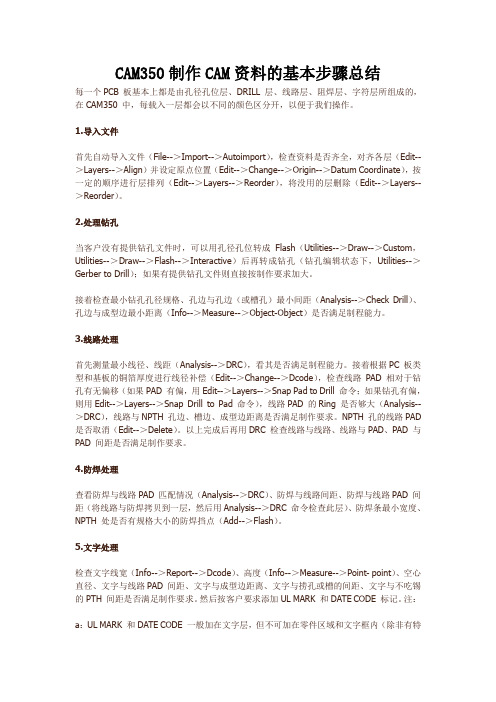
CAM350制作CAM资料的基本步骤总结每一个PCB 板基本上都是由孔径孔位层、DRILL 层、线路层、阻焊层、字符层所组成的,在CAM350 中,每载入一层都会以不同的颜色区分开,以便于我们操作。
1.导入文件首先自动导入文件(File-->Import-->Autoimport),检查资料是否齐全,对齐各层(Edit-->Layers-->Align)并设定原点位置(Edit-->Change-->Origin-->Datum Coordinate),按一定的顺序进行层排列(Edit-->Layers-->Reorder),将没用的层删除(Edit-->Layers-->Reorder)。
2.处理钻孔当客户没有提供钻孔文件时,可以用孔径孔位转成Flash(Utilities-->Draw-->Custom,Utilities-->Draw-->Flash-->Interactive)后再转成钻孔(钻孔编辑状态下,Utilities-->Gerber to Drill);如果有提供钻孔文件则直接按制作要求加大。
接着检查最小钻孔孔径规格、孔边与孔边(或槽孔)最小间距(Analysis-->Check Drill)、孔边与成型边最小距离(Info-->Measure-->Object-Object)是否满足制程能力。
3.线路处理首先测量最小线径、线距(Analysis-->DRC),看其是否满足制程能力。
接着根据PC 板类型和基板的铜箔厚度进行线径补偿(Edit-->Change-->Dcode),检查线路PAD 相对于钻孔有无偏移(如果PAD 有偏,用Edit-->Layers-->Snap Pad to Drill 命令;如果钻孔有偏,则用Edit-->Layers-->Snap Drill to Pad 命令),线路PAD 的Ring 是否够大(Analysis-->DRC),线路与NPTH 孔边、槽边、成型边距离是否满足制作要求。
CAM350详细使用教程

SMT和PCB工程师必备--CAM350详细使用教程一、FILE 菜单:1、New (NO)清空原来的所有数据,准备调入新的数据。
热键Ctrl-N2、Open 打开当前及以下CAM350版本输出的CAM/PCB文件。
热键Ctrl-O3、Save 将当前各层所有数据保存到*.cam/pcb里。
以后打开*.cam/pcb所有数据都在里面。
热键Ctrl-S4、Save as 将当前各层所有数据另存为*.cam/pcb文件里。
5、Merge 可调入预先准备好的模块、添加标识用的CAM350 PCB文件,或制作完的另一个型号的数据的CAM350 PCB(可用于把几个处理完的资料拼在一起),调入后用Edit,Change,EXPLODE MERGED DATABASE,就可修改模块中的数据。
6、Import 导入文件Autoimport 可自动导入CAM350识别的数据文件,包括274D,274X,*.DPF,带刀具的钻孔文件,*.DXF文件,铣边数据等。
数据需在同一目录。
z 不要直接选Finish,选NEXT,这样如果软件识别制式不对,还能手动修正。
z 所有调入数据不要只看后缀,需要解读ASCII码,来确认数据格式的实质(后缀是可以任意的)Gerber data 手动调入各种制式的GBR数据如导入数据的ASCII码中有DCODE定义,都设置为RS274-X,是 *.DPF 则应设置为Barco DPF,如数据ASCII码有FILE 9* 设置为Fire 9xxx调入数据。
274X、DPF、Fire 9xxx的都无须再设置公英制及小数点前后有多少位,只需要告知是RS274X/DPF/Fire 9xxx就可直接调入。
调入不自带D码的文件就应设置为RS274的,同时要设好正确制式还要能正确匹配D码文件才能显示正确的图形。
如何判别RS-274D(GBR数据中无D码定义)的制式:z 一般GBR数据是LEADING,钻孔数据是TRAILING的,且大都是绝对坐标。
CAM350——教程
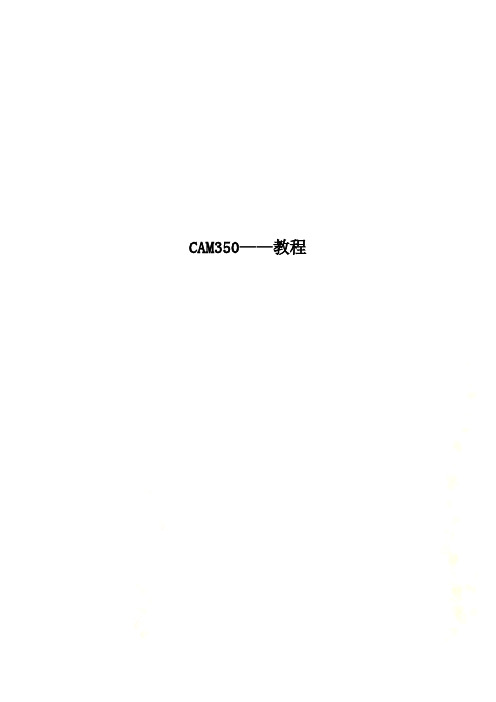
CAM350——教程CAM350教程CAM350编辑:曾昭强。
1.new :新建(快捷键Ctrl+N)2. open:打开(快捷键Ctrl+O)。
教程3. save:保存(快捷键Ctrl+S)。
4. save as:另存为。
5. merge:合并两PCB 文件。
可将两层排列方式基本一致的板做拼接,若掌握熟练可拼接文件用于菲林绘制。
6. Import:导入文件。
Autoimport:自动导入文件。
系统自动为选择的文件做光圈表匹配,若有匹配不正确或无法匹配的则可做调整,选择其他光圈编译器或重新编辑编译器并做检查。
GerberNc-mill machine:为铣边文件设置默认格式。
Nc-drill machine:为钻孔文件设置默认格式。
Save defaults:将当前环境设置为默认环境。
在每次使用New 指令即可进入该默认环境。
10. Exit:退出。
1. 编辑菜单之一:1.undo:撤消。
也就是返回上一步(快捷键U)。
2.redo:恢复。
如果你undo 用错了,就可以用redo 恢复(快捷键Ctrl U)。
3.Move:移动。
选择MOVE 命令后,再按A 是全选,按I 是反选,按W 是框选(按W 就是要用鼠标把整个元素都框上才能选中)按C 的效果很特别,(按C 只要选中该元素的一小部分就能选上,)什么都不按的话就是单元素选择。
这里对操作界面进行具体介绍:左上角的“数字:数字”:就是栅格的间距,可自己设置比例(按V 就可显示栅格,按S 就是光标随删格移动)。
“L 数字”:设置角度,有0,45 和90 可以选择(快捷键O)。
“Move To Layer”:移动到其它层。
选择你要移动到的层,可以是一层,也可是多层。
紧跟着的就是筛选元素的类型,有drw,flsh,drill,mill 等(不同的命令有不同的类型可选择,有时还会有VIA 等选项)。
“Filter”:筛选元素。
Ddoces:筛选D 码。
填上你所要D 码的号数,两个以上用逗号隔开。
CAM350详细使用教程

CAM350详细使用教程SMT和PCB工程师必备--CAM350详细使用教程一、FILE菜单:1、New(NO)清空原来的所有数据,准备调入新的数据。
热键Ctrl-N2、Open打开当前及以下CAM350版本输出的CAM/PCB文件。
热键Ctrl-O3、Save将当前各层所有数据保存到*.cam/pcb里。
以后打开*.cam/pcb所有数据都在里面。
热键Ctrl-S4、Save as将当前各层所有数据另存为*.cam/pcb文件里。
5、Merge可调入预先准备好的模块、添加标识用的CAM350PCB文件,或制作完的另一个型号的数据的CAM350PCB(可用于把几个处理完的资料拼在一起),调入后用Edit,Change,EXPLODE MERGED DATABASE,就可修改模块中的数据。
6、Import导入文件Autoimport可自动导入CAM350识别的数据文件,包括274D,274X,*.DPF,带刀具的钻孔文件,*.DXF文件,铣边数据等。
数据需在同一目录。
z不要直接选Finish,选NEXT,这样如果软件识别制式不对,还能手动修正。
z所有调入数据不要只看后缀,需要解读ASCII码,来确认数据格式的实质(后缀是可以任意的)Gerber data手动调入各种制式的GBR数据如导入数据的ASCII码中有DCODE定义,都设置为RS274-X,是*.DPF则应设置为Barco DPF,如数据ASCII码有FILE9*设置为Fire9xxx调入数据。
274X、DPF、Fire9xxx的都无须再设置公英制及小数点前后有多少位,只需要告知是RS274X/DPF/Fire9xxx就可直接调入。
调入不自带D码的文件就应设置为RS274的,同时要设好正确制式还要能正确匹配D码文件才能显示正确的图形。
如何判别RS-274D(GBR数据中无D码定义)的制式:z一般GBR数据是LEADING,钻孔数据是TRAILING的,且大都是绝对坐标。
CAM350制作CAM资料的基本步骤总结
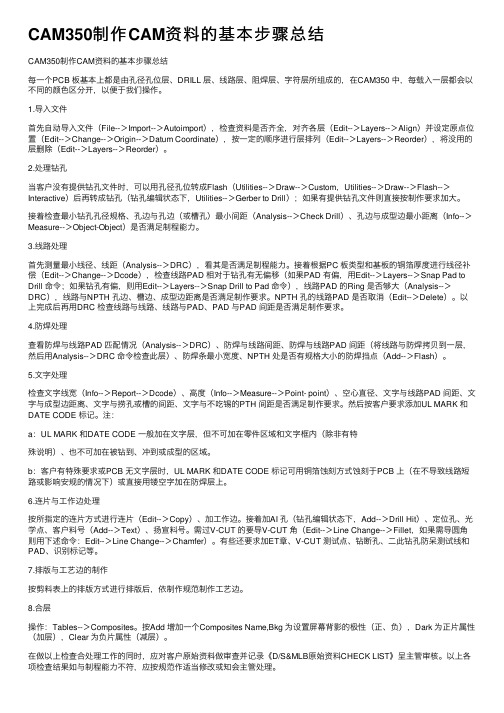
CAM350制作CAM资料的基本步骤总结CAM350制作CAM资料的基本步骤总结每⼀个PCB 板基本上都是由孔径孔位层、DRILL 层、线路层、阻焊层、字符层所组成的,在CAM350 中,每载⼊⼀层都会以不同的颜⾊区分开,以便于我们操作。
1.导⼊⽂件⾸先⾃动导⼊⽂件(File-->Import-->Autoimport),检查资料是否齐全,对齐各层(Edit-->Layers-->Align)并设定原点位置(Edit-->Change-->Origin-->Datum Coordinate),按⼀定的顺序进⾏层排列(Edit-->Layers-->Reorder),将没⽤的层删除(Edit-->Layers-->Reorder)。
2.处理钻孔当客户没有提供钻孔⽂件时,可以⽤孔径孔位转成Flash(Utilities-->Draw-->Custom,Utilities-->Draw-->Flash-->Interactive)后再转成钻孔(钻孔编辑状态下,Utilities-->Gerber to Drill);如果有提供钻孔⽂件则直接按制作要求加⼤。
接着检查最⼩钻孔孔径规格、孔边与孔边(或槽孔)最⼩间距(Analysis-->Check Drill)、孔边与成型边最⼩距离(Info-->Measure-->Object-Object)是否满⾜制程能⼒。
3.线路处理⾸先测量最⼩线径、线距(Analysis-->DRC),看其是否满⾜制程能⼒。
接着根据PC 板类型和基板的铜箔厚度进⾏线径补偿(Edit-->Change-->Dcode),检查线路PAD 相对于钻孔有⽆偏移(如果PAD 有偏,⽤Edit-->Layers-->Snap Pad to Drill 命令;如果钻孔有偏,则⽤Edit-->Layers-->Snap Drill to Pad 命令),线路PAD 的Ring 是否够⼤(Analysis-->DRC),线路与NPTH 孔边、槽边、成型边距离是否满⾜制作要求。
CAM350详细使用教程_PDF

SMT和PCB工程师必备--CAM350详细使用教程一、FILE菜单:1、New(NO)清空原来的所有数据,准备调入新的数据。
热键Ctrl-N2、Open打开当前及以下CAM350版本输出的CAM/PCB文件。
热键Ctrl-O3、Save将当前各层所有数据保存到*.cam/pcb里。
以后打开*.cam/pcb所有数据都在里面。
热键Ctrl-S4、Save as将当前各层所有数据另存为*.cam/pcb文件里。
5、Merge 可调入预先准备好的模块、添加标识用的CAM350 PCB文件,或制作完的另一个型号的数据的CAM350 PCB(可用于把几个处理完的资料拼在一起),调入后用Edit,Change,EXPLODE MERGED DATABASE,就可修改模块中的数据。
6、Import导入文件Autoimport可自动导入CAM350识别的数据文件,包括274D,274X,*.DPF,带刀具的钻孔文件,*.DXF文件,铣边数据等。
数据需在同一目录。
z不要直接选Finish,选NEXT,这样如果软件识别制式不对,还能手动修正。
z所有调入数据不要只看后缀,需要解读ASCII码,来确认数据格式的实质(后缀是可以任意的)Gerber data手动调入各种制式的GBR数据如导入数据的ASCII码中有DCODE定义,都设置为RS274-X,是 *.DPF 则应设置为Barco DPF,如数据ASCII码有FILE 9* 设置为Fire 9xxx调入数据。
274X、DPF、Fire 9xxx的都无须再设置公英制及小数点前后有多少位,只需要告知是RS274X/DPF/Fire 9xxx就可直接调入。
调入不自带D码的文件就应设置为RS274的,同时要设好正确制式还要能正确匹配D码文件才能显示正确的图形。
如何判别RS-274D(GBR数据中无D码定义)的制式:z一般GBR数据是LEADING,钻孔数据是TRAILING的,且大都是绝对坐标。
cam350详细使用教程
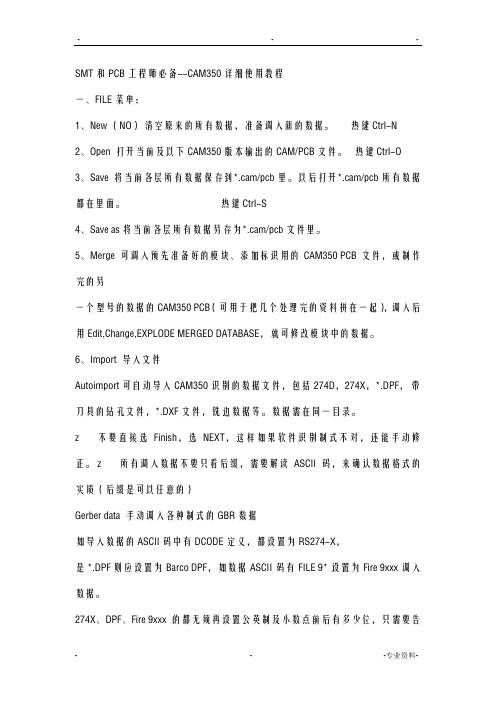
SMT和PCB工程师必备--CAM350详细使用教程一、FILE菜单:1、New(NO)清空原来的所有数据,准备调入新的数据。
热键Ctrl-N2、Open打开当前及以下CAM350版本输出的CAM/PCB文件。
热键Ctrl-O3、Save将当前各层所有数据保存到*.cam/pcb里。
以后打开*.cam/pcb所有数据都在里面。
热键Ctrl-S4、Save as将当前各层所有数据另存为*.cam/pcb文件里。
5、Merge可调入预先准备好的模块、添加标识用的CAM350PCB文件,或制作完的另一个型号的数据的CAM350PCB(可用于把几个处理完的资料拼在一起),调入后用Edit,Change,EXPLODE MERGED DATABASE,就可修改模块中的数据。
6、Import导入文件Autoimport可自动导入CAM350识别的数据文件,包括274D,274X,*.DPF,带刀具的钻孔文件,*.DXF文件,铣边数据等。
数据需在同一目录。
z不要直接选Finish,选NEXT,这样如果软件识别制式不对,还能手动修正。
z所有调入数据不要只看后缀,需要解读ASCII码,来确认数据格式的实质(后缀是可以任意的)Gerber data手动调入各种制式的GBR数据如导入数据的ASCII码中有DCODE定义,都设置为RS274-X,是*.DPF则应设置为Barco DPF,如数据ASCII码有FILE9*设置为Fire9xxx调入数据。
274X、DPF、Fire9xxx的都无须再设置公英制及小数点前后有多少位,只需要告知是RS274X/DPF/Fire9xxx就可直接调入。
调入不自带D码的文件就应设置为RS274的,同时要设好正确制式还要能正确匹配D码文件才能显示正确的图形。
如何判别RS-274D(GBR数据中无D码定义)的制式:z一般GBR数据是LEADING,钻孔数据是TRAILING的,且大都是绝对坐标。
CAM350详细使用教程

CAM350详细使用教程SMT和PCB工程师必备--CAM350详细使用教程一、FILE 菜单:1、New (NO)清空原来的所有数据,准备调入新的数据。
热键Ctrl-N2、Open 打开当前及以下CAM350版本输出的CAM/PCB文件。
热键Ctrl-O3、Save 将当前各层所有数据保存到*.cam/pcb里。
以后打开*.cam/pcb所有数据都在里面。
热键Ctrl-S4、Save as 将当前各层所有数据另存为*.cam/pcb文件里。
5、Merge 可调入预先准备好的模块、添加标识用的CAM350 PCB文件,或制作完的另一个型号的数据的CAM350 PCB(可用于把几个处理完的资料拼在一起),调入后用Edit,Change,EXPLODE MERGED DATABASE,就可修改模块中的数据。
6、Import 导入文件Autoimport 可自动导入CAM350识别的数据文件,包括274D,274X,*.DPF,带刀具的钻孔文件,*.DXF文件,铣边数据等。
数据需在同一目录。
z 不要直接选Finish,选NEXT,这样如果软件识别制式不对,还能手动修正。
z 所有调入数据不要只看后缀,需要解读ASCII码,来确认数据格式的实质(后缀是可以任意的)Gerber data 手动调入各种制式的GBR数据如导入数据的ASCII码中有DCODE定义,都设置为RS274-X,是 *.DPF 则应设置为Barco DPF,如数据ASCII码有FILE 9* 设置为Fire 9xxx调入数据。
274X、DPF、Fire 9xxx的都无须再设置公英制及小数点前后有多少位,只需要告知是RS274X/DPF/Fire 9xxx就可直接调入。
调入不自带D码的文件就应设置为RS274的,同时要设好正确制式还要能正确匹配D码文件才能显示正确的图形。
如何判别RS-274D(GBR数据中无D码定义)的制式:z 一般GBR数据是LEADING,钻孔数据是TRAILING的,且大都是绝对坐标。
CAM350使用说明完整版

CAM350 使用说明FILE一、菜单:Ctrl-N清空原来的所有数据,准备调入新的数据。
NO)1、New(热键Ctrl-O文件。
版本输出的CAM/PCB 打开当前及以下2、Open CAM350 热键*.cam/pcb里。
以后打开将当前各层所有数据保存到*.cam/pcb 3、Save所有数Ctrl-S热键据都在里面。
将当前各层所有数据另存为Save as、4文件里。
*.cam/pcb 文件,或制可调入预先准备好的模块、添加标识用的CAM350 PCB 5、Merge(可用于把几个处理完的资料作完的另一个型号的数据的CAM350 PCB,就拼在一起),调入后用Edit,Change,EXPLODE MERGED DATABASE 可修改模块中的数据。
Import6、导入文件,带274D,274X,*.DPF Autoimport 可自动导入CAM350识别的数据文件,包括文件,铣边数据等。
数据需在同一目录。
*.DXF 刀具的钻孔文件,,这样如果软件识别制式不对,还能手动修正。
NEXT 不要直接选Finish,选码,来确认数据格式的实质所有调入数据不要只看后缀,需要解读ASCII(后缀是可以任意的)手动调入各种制式的Gerber data 数据GBR定义,都设置为如导入数据的ASCII 码中有DCODE ,RS274-X码有FILE 9* 设置为Fire 9xxx是*.DPF 则应设置为Barco DPF,如数据ASCII 调入数据。
的都无须再设置公英制及小数点前后有多少位,只、Fire 9xxx DPF、274X就可直接调入。
RS274X/DPF/Fire 9xxx 需要告知是的,同时要设好正确制式还要能RS274 D 码的文件就应设置为调入不自带码文件才能显示正确的图形。
D 正确匹配码定义)的制式:如何判别RS-274D(GBR 数据中无 DTRAILING 的,且大都是绝对坐标。
数据是LEADING ,钻孔数据是一般GBR是不)、是省后零(补前0NONELEADING 是省前零(补后0)、TRAILING)0(前后均补0省25690 (Leading)省前零为:例:02569002569 (Trailing)025690 省后零为:025690 (None)025690 不省零为:码判断是哪种省零方式ASCII 274D 数据首先根据坐标之一是相同的一组点,看他们不同坐标的差值。
CAM350制作CAM资料的基本步骤总结
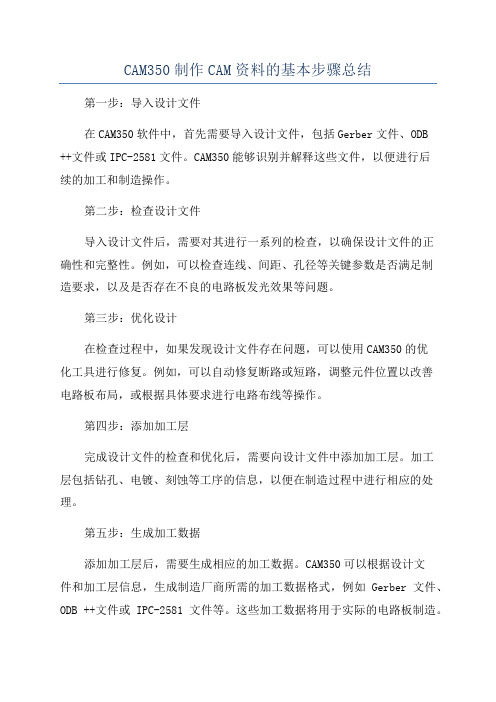
CAM350制作CAM资料的基本步骤总结第一步:导入设计文件在CAM350软件中,首先需要导入设计文件,包括Gerber文件、ODB++文件或IPC-2581文件。
CAM350能够识别并解释这些文件,以便进行后续的加工和制造操作。
第二步:检查设计文件导入设计文件后,需要对其进行一系列的检查,以确保设计文件的正确性和完整性。
例如,可以检查连线、间距、孔径等关键参数是否满足制造要求,以及是否存在不良的电路板发光效果等问题。
第三步:优化设计在检查过程中,如果发现设计文件存在问题,可以使用CAM350的优化工具进行修复。
例如,可以自动修复断路或短路,调整元件位置以改善电路板布局,或根据具体要求进行电路布线等操作。
第四步:添加加工层完成设计文件的检查和优化后,需要向设计文件中添加加工层。
加工层包括钻孔、电镀、刻蚀等工序的信息,以便在制造过程中进行相应的处理。
第五步:生成加工数据添加加工层后,需要生成相应的加工数据。
CAM350可以根据设计文件和加工层信息,生成制造厂商所需的加工数据格式,例如Gerber文件、ODB ++文件或IPC-2581文件等。
这些加工数据将用于实际的电路板制造。
第六步:设计验证生成加工数据后,需要进行设计验证。
CAM350可以模拟加工数据在实际制造过程中的效果,以确保电路板的制造成功。
例如,可以检查孔径和间距是否满足要求,是否有潜在的电路板故障等。
第七步:输出制造文件完成设计验证后,需要将加工数据输出为制造文件,以便向制造厂商提交电路板制造订单。
CAM350可以生成无错误和无冲突的制造文件,确保制造过程的顺利进行。
第八步:跟踪生产过程一旦电路板制造订单提交给制造厂商,可以使用CAM350跟踪生产过程。
CAM350可以跟踪制造厂商的进度,及时获取制造进展情况,并及时处理制造中的问题或变更请求。
第九步:质量控制在电路板制造过程中,质量控制是非常重要的。
CAM350可以帮助跟踪制造厂商的质量控制过程,确保电路板的质量符合设计要求和客户需求。
CAM350详细使用教程

SMT和PCB工程师必备--CAM350详细使用教程一、FILE 菜单:1、New (NO)清空原来的所有数据,准备调入新的数据。
热键Ctrl-N2、Open 打开当前及以下CAM350版本输出的CAM/PCB文件。
热键Ctrl-O3、Save 将当前各层所有数据保存到*.cam/pcb里。
以后打开*.cam/pcb所有数据都在里面。
热键Ctrl-S4、Save as 将当前各层所有数据另存为*.cam/pcb文件里。
5、Merge 可调入预先准备好的模块、添加标识用的CAM350 PCB文件,或制作完的另一个型号的数据的CAM350 PCB(可用于把几个处理完的资料拼在一起),调入后用Edit,Change,EXPLODE MERGED DATABASE,就可修改模块中的数据。
6、Import 导入文件Autoimport 可自动导入CAM350识别的数据文件,包括274D,274X,*.DPF,带刀具的钻孔文件,*.DXF文件,铣边数据等。
数据需在同一目录。
z 不要直接选Finish,选NEXT,这样如果软件识别制式不对,还能手动修正。
z 所有调入数据不要只看后缀,需要解读ASCII码,来确认数据格式的实质(后缀是可以任意的)Gerber data 手动调入各种制式的GBR数据如导入数据的ASCII码中有DCODE定义,都设置为RS274-X,是 *.DPF 则应设置为Barco DPF,如数据ASCII码有FILE 9* 设置为Fire 9xxx调入数据。
274X、DPF、Fire 9xxx的都无须再设置公英制及小数点前后有多少位,只需要告知是RS274X/DPF/Fire 9xxx就可直接调入。
调入不自带D码的文件就应设置为RS274的,同时要设好正确制式还要能正确匹配D码文件才能显示正确的图形。
如何判别RS-274D(GBR数据中无D码定义)的制式:z 一般GBR数据是LEADING,钻孔数据是TRAILING的,且大都是绝对坐标。
CAM350制作铣床文件

(图6) (图6.1)
7、 导出定位孔钻孔文件及铣床程式文件
在FILE菜EXPORT目录执行DRILL DATA与MILL DATA将其两种文件导出EXCELLON-2的格式,要分两次导出,均要是3 、3 的公制(见图7,7.1 7.2)
如将GERBER FILE 调入为第一层,现可将第二层设为NC PRIMARY属性,以为我们画铣边路径的层做准备。设层别属性只需按一下Y键,在第二层的TYPE下选择NC PRIMARY。(见图3)
(图3)
4、 制作定位孔文件
在GERBER FILE里选择合适的定位孔,COPY到新的一层(设为第三层),进入NC EDITOR状态(图4),将第三层的定位变为DRILL文件,在NC EDITOR状态下,UTILITIES菜单下,选择GERBER TO DRILL ,使其生成新的一层DRILL文件(见图4.1)。
二、 程式制作流程<![endif]>
读资料→设零点→设层别属性→制作定位孔钻孔文件→画出铣边路径→改变补偿→导出铣床程式与定位钻孔程式
三、 流程解译
1、 读资料
打开CAM350 7.5版本,在FILE菜单下的IMPORT目录将所需制作铣床文件的外形GERBER FILE调入,通常此外形文件在工程资料处理中以保存为GERBER RS-274-X格式,固在调入时用AUTOIMPORT(自动导入)与GERBER DATA两种方式均可(如图1),无需考虑调入的APERTURES (光圈表)文件与格式是否正确。
(图1)
2、 设置零点
为了方便在导出后的铣床程式能够好查看与分析错误,常规要将外形的左下角设为零点,零点的设定是 在EDIT菜单CHANGE----RIGIN----DATUM COORDINATE处,在左下角的连结点处单击鼠标左键既可(如图2)。
CAM350操作说明
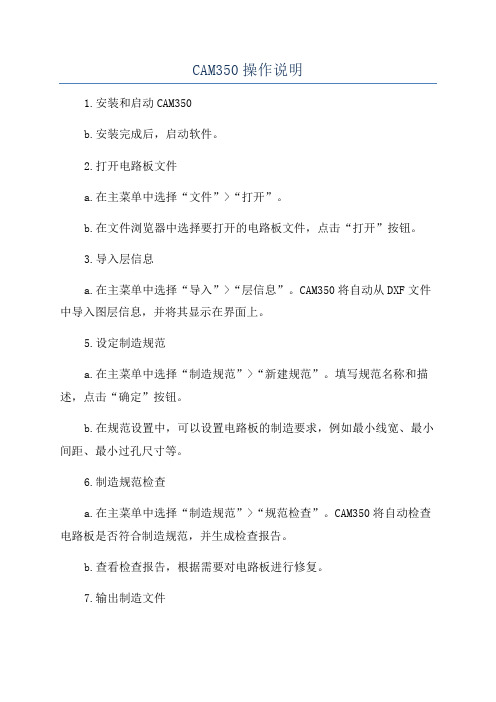
CAM350操作说明1.安装和启动CAM350b.安装完成后,启动软件。
2.打开电路板文件a.在主菜单中选择“文件”>“打开”。
b.在文件浏览器中选择要打开的电路板文件,点击“打开”按钮。
3.导入层信息a.在主菜单中选择“导入”>“层信息”。
CAM350将自动从DXF文件中导入图层信息,并将其显示在界面上。
5.设定制造规范a.在主菜单中选择“制造规范”>“新建规范”。
填写规范名称和描述,点击“确定”按钮。
b.在规范设置中,可以设置电路板的制造要求,例如最小线宽、最小间距、最小过孔尺寸等。
6.制造规范检查a.在主菜单中选择“制造规范”>“规范检查”。
CAM350将自动检查电路板是否符合制造规范,并生成检查报告。
b.查看检查报告,根据需要对电路板进行修复。
7.输出制造文件a. 在主菜单中选择“文件”>“输出”>“制造文件输出”。
选择要输出的制造文件格式,例如Gerber、ODB++等。
b.设置输出文件的路径和名称,并选择要输出的层次、规则和规范。
点击“确定”按钮,CAM350将生成制造文件。
8.生成工作文件a. 在主菜单中选择“文件”>“输出”>“生成工作文件”。
选择要生成的工作文件格式,例如NC Drill、IPC-D-356A等。
b.设置工作文件的路径和名称,并选择要生成的层次和规范。
点击“确定”按钮,CAM350将生成工作文件。
9.导出DRC表a. 在主菜单中选择“导出”>“DRC表”。
选择要导出的DRC表格格式,例如Excel、CSV等。
b.设置导出文件的路径和名称,并点击“确定”按钮,CAM350将导出DRC表。
10.关闭CAM350在主菜单中选择“文件”>“关闭”,CAM350将关闭并退出。
CAM350详细使用教程

SMT和PCB工程师必备--CAM350详细使用教程一、FILE 菜单:1、New (NO)清空原来的所有数据,准备调入新的数据。
热键Ctrl-N2、Open 打开当前及以下CAM350版本输出的CAM/PCB文件。
热键Ctrl-O3、Save 将当前各层所有数据保存到*.cam/pcb里。
以后打开*.cam/pcb所有数据都在里面。
热键Ctrl-S4、Save as 将当前各层所有数据另存为*.cam/pcb文件里。
5、Merge 可调入预先准备好的模块、添加标识用的CAM350 PCB文件,或制作完的另一个型号的数据的CAM350 PCB(可用于把几个处理完的资料拼在一起),调入后用Edit,Change,EXPLODE MERGED DATABASE,就可修改模块中的数据。
6、Import 导入文件Autoimport 可自动导入CAM350识别的数据文件,包括274D,274X,*.DPF,带刀具的钻孔文件,*.DXF文件,铣边数据等。
数据需在同一目录。
z 不要直接选Finish,选NEXT,这样如果软件识别制式不对,还能手动修正。
z 所有调入数据不要只看后缀,需要解读ASCII码,来确认数据格式的实质(后缀是可以任意的)Gerber data 手动调入各种制式的GBR数据如导入数据的ASCII码中有DCODE定义,都设置为RS274-X,是 *.DPF 则应设置为Barco DPF,如数据ASCII码有FILE 9* 设置为Fire 9xxx调入数据。
274X、DPF、Fire 9xxx的都无须再设置公英制及小数点前后有多少位,只需要告知是RS274X/DPF/Fire 9xxx就可直接调入。
调入不自带D码的文件就应设置为RS274的,同时要设好正确制式还要能正确匹配D码文件才能显示正确的图形。
如何判别RS-274D(GBR数据中无D码定义)的制式:z 一般GBR数据是LEADING,钻孔数据是TRAILING的,且大都是绝对坐标。
CAM350操作说明
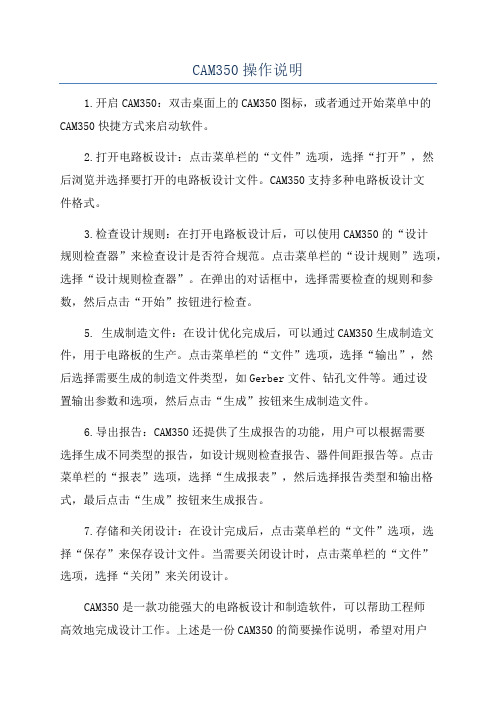
CAM350操作说明1.开启CAM350:双击桌面上的CAM350图标,或者通过开始菜单中的CAM350快捷方式来启动软件。
2.打开电路板设计:点击菜单栏的“文件”选项,选择“打开”,然后浏览并选择要打开的电路板设计文件。
CAM350支持多种电路板设计文件格式。
3.检查设计规则:在打开电路板设计后,可以使用CAM350的“设计规则检查器”来检查设计是否符合规范。
点击菜单栏的“设计规则”选项,选择“设计规则检查器”。
在弹出的对话框中,选择需要检查的规则和参数,然后点击“开始”按钮进行检查。
5. 生成制造文件:在设计优化完成后,可以通过CAM350生成制造文件,用于电路板的生产。
点击菜单栏的“文件”选项,选择“输出”,然后选择需要生成的制造文件类型,如Gerber文件、钻孔文件等。
通过设置输出参数和选项,然后点击“生成”按钮来生成制造文件。
6.导出报告:CAM350还提供了生成报告的功能,用户可以根据需要选择生成不同类型的报告,如设计规则检查报告、器件间距报告等。
点击菜单栏的“报表”选项,选择“生成报表”,然后选择报告类型和输出格式,最后点击“生成”按钮来生成报告。
7.存储和关闭设计:在设计完成后,点击菜单栏的“文件”选项,选择“保存”来保存设计文件。
当需要关闭设计时,点击菜单栏的“文件”选项,选择“关闭”来关闭设计。
CAM350是一款功能强大的电路板设计和制造软件,可以帮助工程师高效地完成设计工作。
上述是一份CAM350的简要操作说明,希望对用户能有所帮助。
如果需要更详细的操作指南,请参考CAM350的官方文档或在线教程。
CAM350详细使用教程
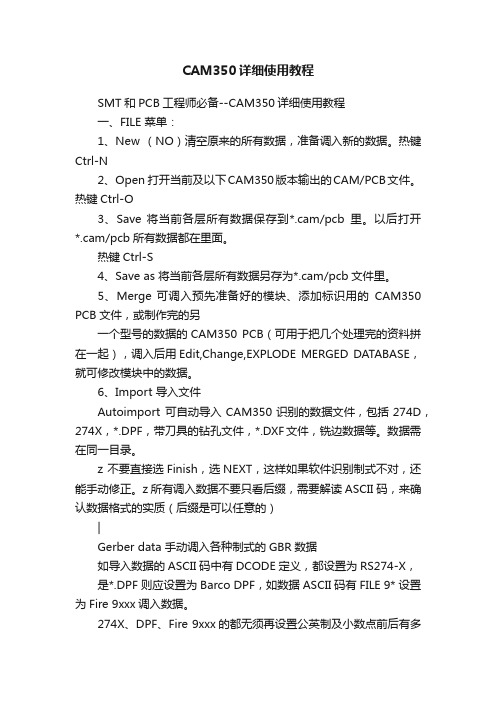
CAM350详细使用教程SMT和PCB工程师必备--CAM350详细使用教程一、FILE 菜单:1、New (NO)清空原来的所有数据,准备调入新的数据。
热键Ctrl-N2、Open 打开当前及以下CAM350版本输出的CAM/PCB文件。
热键Ctrl-O3、Save 将当前各层所有数据保存到*.cam/pcb里。
以后打开*.cam/pcb所有数据都在里面。
热键Ctrl-S4、Save as 将当前各层所有数据另存为*.cam/pcb文件里。
5、Merge 可调入预先准备好的模块、添加标识用的CAM350 PCB文件,或制作完的另一个型号的数据的CAM350 PCB(可用于把几个处理完的资料拼在一起),调入后用Edit,Change,EXPLODE MERGED DATABASE,就可修改模块中的数据。
6、Import 导入文件Autoimport 可自动导入CAM350识别的数据文件,包括274D,274X,*.DPF,带刀具的钻孔文件,*.DXF文件,铣边数据等。
数据需在同一目录。
z 不要直接选Finish,选NEXT,这样如果软件识别制式不对,还能手动修正。
z 所有调入数据不要只看后缀,需要解读ASCII码,来确认数据格式的实质(后缀是可以任意的)|Gerber data 手动调入各种制式的GBR数据如导入数据的ASCII码中有DCODE定义,都设置为RS274-X,是*.DPF 则应设置为Barco DPF,如数据ASCII码有FILE 9* 设置为Fire 9xxx调入数据。
274X、DPF、Fire 9xxx的都无须再设置公英制及小数点前后有多少位,只需要告知是RS274X/DPF/Fire 9xxx就可直接调入。
调入不自带D码的文件就应设置为RS274的,同时要设好正确制式还要能正确匹配D码文件才能显示正确的图形。
如何判别RS-274D(GBR数据中无D码定义)的制式:!z 一般GBR数据是LEADING,钻孔数据是TRAILING的,且大都是绝对坐标。
CAM350使用完整版
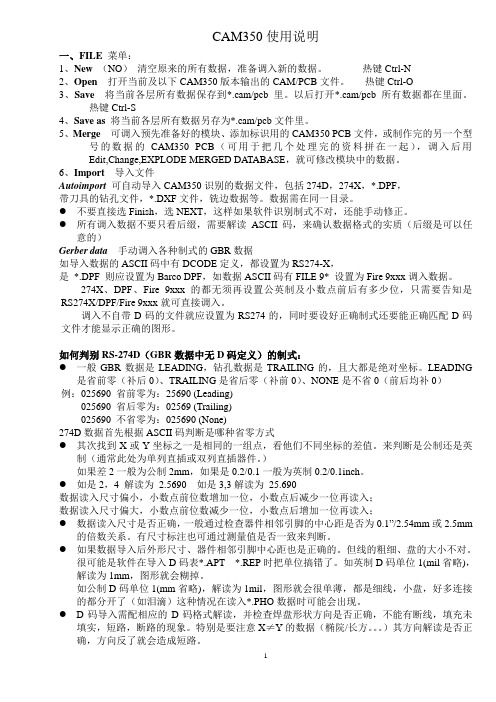
CAM350使用说明一、FILE菜单:1、New(NO)清空原来的所有数据,准备调入新的数据。
热键Ctrl-N2、Open打开当前及以下CAM350版本输出的CAM/PCB文件。
热键Ctrl-O3、Save将当前各层所有数据保存到*.cam/pcb里。
以后打开*.cam/pcb所有数据都在里面。
热键Ctrl-S4、Save as将当前各层所有数据另存为*.cam/pcb文件里。
5、Merge 可调入预先准备好的模块、添加标识用的CAM350 PCB文件,或制作完的另一个型号的数据的CAM350 PCB(可用于把几个处理完的资料拼在一起),调入后用Edit,Change,EXPLODE MERGED DATABASE,就可修改模块中的数据。
6、Import导入文件Autoimport可自动导入CAM350识别的数据文件,包括274D,274X,*.DPF,带刀具的钻孔文件,*.DXF文件,铣边数据等。
数据需在同一目录。
●不要直接选Finish,选NEXT,这样如果软件识别制式不对,还能手动修正。
●所有调入数据不要只看后缀,需要解读ASCII码,来确认数据格式的实质(后缀是可以任意的)Gerber data手动调入各种制式的GBR数据如导入数据的ASCII码中有DCODE定义,都设置为RS274-X,是*.DPF 则应设置为Barco DPF,如数据ASCII码有FILE 9* 设置为Fire 9xxx调入数据。
274X、DPF、Fire 9xxx的都无须再设置公英制及小数点前后有多少位,只需要告知是RS274X/DPF/Fire 9xxx就可直接调入。
调入不自带D码的文件就应设置为RS274的,同时要设好正确制式还要能正确匹配D码文件才能显示正确的图形。
如何判别RS-274D(GBR数据中无D码定义)的制式:●一般GBR数据是LEADING,钻孔数据是TRAILING的,且大都是绝对坐标。
LEADING是省前零(补后0)、TRAILING是省后零(补前0)、NONE是不省0(前后均补0)例:025690 省前零为:25690 (Leading)025690 省后零为:02569 (Trailing)025690 不省零为:025690 (None)274D数据首先根据ASCII码判断是哪种省零方式●其次找到X或Y坐标之一是相同的一组点,看他们不同坐标的差值。
CAM350详细使用教程

SMT和PCB工程师必备--CAM350详细使用教程一、FILE 菜单:1、New (NO)清空原来的所有数据,准备调入新的数据。
热键Ctrl-N2、Open 打开当前及以下CAM350版本输出的CAM/PCB文件。
热键Ctrl-O3、Save 将当前各层所有数据保存到*.cam/pcb里。
以后打开*.cam/pcb所有数据都在里面。
热键Ctrl-S4、Save as 将当前各层所有数据另存为*.cam/pcb文件里。
5、Merge 可调入预先准备好的模块、添加标识用的CAM350 PCB文件,或制作完的另一个型号的数据的CAM350 PCB(可用于把几个处理完的资料拼在一起),调入后用Edit,Change,EXPLODE MERGED DATABASE,就可修改模块中的数据。
6、Import 导入文件Autoimport 可自动导入CAM350识别的数据文件,包括274D,274X,*.DPF,带刀具的钻孔文件,*.DXF文件,铣边数据等。
数据需在同一目录。
z 不要直接选Finish,选NEXT,这样如果软件识别制式不对,还能手动修正。
z 所有调入数据不要只看后缀,需要解读ASCII码,来确认数据格式的实质(后缀是可以任意的)Gerber data 手动调入各种制式的GBR数据如导入数据的ASCII码中有DCODE定义,都设置为RS274-X,是 *.DPF 则应设置为Barco DPF,如数据ASCII码有FILE 9* 设置为Fire 9xxx调入数据。
274X、DPF、Fire 9xxx的都无须再设置公英制及小数点前后有多少位,只需要告知是RS274X/DPF/Fire 9xxx就可直接调入。
调入不自带D码的文件就应设置为RS274的,同时要设好正确制式还要能正确匹配D码文件才能显示正确的图形。
如何判别RS-274D(GBR数据中无D码定义)的制式:z 一般GBR数据是LEADING,钻孔数据是TRAILING的,且大都是绝对坐标。
CAM350使用完整版

CAM350使用完整版CAM350使用说明一、FILE菜单:1、New(NO)清空原来的所有数据,准备调入新的数据。
热键Ctrl-N2、Open打开当前及以下CAM350版本输出的CAM/PCB文件。
热键Ctrl-O3、Save将当前各层所有数据保存到*.cam/pcb里。
以后打开*.cam/pcb所有数据都在里面。
热键Ctrl-S4、Save as将当前各层所有数据另存为*.cam/pcb文件里。
5、Merge 可调入预先准备好的模块、添加标识用的CAM350 PCB文件,或制作完的另一个型号的数据的CAM350 PCB(可用于把几个处理完的资料拼在一起),调入后用Edit,Change,EXPLODE MERGED DATABASE,就可修改模块中的数据。
6、Import导入文件Autoimport可自动导入CAM350识别的数据文件,包括274D,274X,*.DPF,带刀具的钻孔文件,*.DXF文件,铣边数据等。
数据需在同一目录。
●不要直接选Finish,选NEXT,这样如果软件识别制式不对,还能手动修正。
●所有调入数据不要只看后缀,需要解读ASCII码,来确认数据格式的实质(后缀是可以任意的)Gerber data手动调入各种制式的GBR数据如导入数据的ASCII码中有DCODE定义,都设置为RS274-X,是 *.DPF 则应设置为Barco DPF,如数据ASCII码有FILE 9* 设置为Fire 9xxx 调入数据。
274X、DPF、Fire 9xxx的都无须再设置公英制及小数点前后有多少位,只需要告知是RS274X/DPF/Fire 9xxx就可直接调入。
调入不自带D码的文件就应设置为RS274的,同时要设好正确制式还要能正确匹配D码文件才能显示正确的图形。
如何判别RS-274D(GBR数据中无D码定义)的制式:●一般GBR数据是LEADING,钻孔数据是TRAILING的,且大都是绝对坐标。
- 1、下载文档前请自行甄别文档内容的完整性,平台不提供额外的编辑、内容补充、找答案等附加服务。
- 2、"仅部分预览"的文档,不可在线预览部分如存在完整性等问题,可反馈申请退款(可完整预览的文档不适用该条件!)。
- 3、如文档侵犯您的权益,请联系客服反馈,我们会尽快为您处理(人工客服工作时间:9:00-18:30)。
二、 程式制作流程<![endif]>
读资料→设零点→设层别属性→制作定位孔钻孔文件→画出铣边路径→改变补偿→导出铣床程式与定位钻孔程式
三、 流程解译
1、 读资料
打开CAM350 7.5版本,在FILE菜单下的IMPORT目录将所需制作铣床文件的外形GERBER FILE调入,通常此外形文件在工程资料处理中以保存为GERBER RS-274-X格式,固在调入时用AUTOIMPORT(自动导入)与GERBER DATA两种方式均可(如图1),无需考虑调入的APERTURES (光圈表)文件与格式是否正确。
பைடு நூலகம்
CAM350制作铣床文件
时间:2007年1月17日 作者:
一、 前言
在电子信息产业发展迅速的今天,客户对电路板的要求已越来越高,对电路板的外形公差要求是其中之一,铣床程式的正确性与精度是影响电路板外形尺寸的重要因素,随着线路板设备供应商的增多,各家的成型机的格式各有不同,大多数的成型机读的是EXCELLON-2格式(如:国产天马、维科,台湾产大量等),有些国产机型读的是自己公司的格式(如:重庆大学),但读自己公司程式的机型也可以通过EXCELLON-2格式来转换,因此各CAM软件内制作EXCELLON-2格式的钻铣床程式文件是必不可少的功能之一,其中常用制作EXCELLON-2格式的钻铣床程式的软件有CAM350系列、GC-CAM系列、GENESIS2000系列,本文主要以CAM350 7.5版本制作铣床文件加以简述。
3、 设层属性
如将GERBER FILE 调入为第一层,现可将第二层设为NC PRIMARY属性,以为我们画铣边路径的层做准备。设层别属性只需按一下Y键,在第二层的TYPE下选择NC PRIMARY。(见图3)
(图3)
4、 制作定位孔文件
在GERBER FILE里选择合适的定位孔,COPY到新的一层(设为第三层),进入NC EDITOR状态(图4),将第三层的定位变为DRILL文件,在NC EDITOR状态下,UTILITIES菜单下,选择GERBER TO DRILL ,使其生成新的一层DRILL文件(见图4.1)。
(图7) (图7.1,导出铣床格式) (图7.2,导出定位孔钻孔格式)
8、 <![endif]> 注意事项
A、 在画路径的过程中刀具的选择,特别遇到需要用两把刀具时。
B、 左右补偿的选择,要根据画线的方向作相应的选择。
C、 下刀点与收刀点的设定,通常两点不设在一起。
(图4) (图4.1)
5、 画出铣边的路径
在NC EDITOR 状态下(图4),ADD菜单执行MILL PATH并选择相应的刀具围绕所要铣的图形画线或弧(如图5)。
(图5)
6、 改变补偿
在铣边路径时,画出来的路径都是没有补偿的,因此需根据画出来的方向作相应的补偿,在NC EDITOR 状态下(图4),EDIT菜单CHANGE的子菜单执行PATH PROPERTIES(见图6),单击所画的路径,改变其补偿(6.1)。
D、 导出时格式,要符合铣床的格式。
四、 总结
以上是对CAM350 7.5版本制作铣床程式进行了简述,在这个过程中经过的几个步骤(除在NC EDITOR状态下)其它可以在CAM350 7.5版本宏编程内进行快捷键设定,只需要设定几个键就可以快速准确的完成铣床文件的制作(如:导入文件可设定只要按一下F2就可以完成)。
(图1)
2、 设置零点
为了方便在导出后的铣床程式能够好查看与分析错误,常规要将外形的左下角设为零点,零点的设定是 在EDIT菜单CHANGE----RIGIN----DATUM COORDINATE处,在左下角的连结点处单击鼠标左键既可(如图2)。
(图2)
在NC EDITOR 状态下(图4),ADD菜单执行MILL PATH并选择相应的刀具围绕所要铣的图形画线或弧(如图5)。
(图6) (图6.1)
7、 导出定位孔钻孔文件及铣床程式文件
在FILE菜EXPORT目录执行DRILL DATA与MILL DATA将其两种文件导出EXCELLON-2的格式,要分两次导出,均要是3 、3 的公制(见图7,7.1 7.2)
